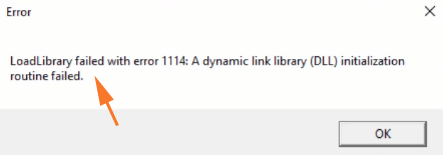LoadLibrary mislykkedes med fejl 1114 fejl er en af de fejl, der pludselig opstår på Windows 10 uden nogen specifik årsag. I nogle tilfælde opstår fejlen, når brugeren forsøger at åbne et bestemt program, eller under installationen af applikationer.
Derudover rapporterede nogle brugere, at under fingeraftryksloginprocessen på Windows 10 eller mens de spillede spil, fik de også denne fejl vist på skærmen.
Med hensyn til årsagen til fejlen er der som før nævnt ingen specifik årsag. For at rette fejlen kan du lave nogle små ændringer på grafikkortet. I artiklen nedenfor vil Tips.BlogCafeIT guide dig, hvordan du reparerer LoadLibrary mislykkedes med fejl 1114 på Windows 10.

Fix LoadLibrary mislykkedes med fejl 1114 på Windows 10
For at rette LoadLibrary mislykkedes med fejl 1114 på Windows 10, følg nedenstående trin:
Trin 1:
Højreklik først på Windows- logo-ikonet , og vælg derefter Strømindstillinger .

Trin 2:
På dette tidspunkt vises indstillingssiden for strøm og dvale på skærmen . Her finder du og klikker på indstillingen Yderligere strømindstillinger , som findes under afsnittet Relaterede indstillinger .

Trin 3:
Vinduet Strømindstillinger vises på skærmen. Din opgave er at finde og klikke på Skift planindstillinger .

Bemærk:
Power Plan har 3 sorte prikker, der viser, at din Plan er blevet aktiveret.
Trin 4:
Det næste vindue viser 2 muligheder, din opgave er at vælge indstillingen Skift avancerede strømindstillinger .

Trin 5:
Et vindue vises på skærmen med avancerede strømindstillinger. Naviger og udvid indstillingen kaldet Switchable Dynamic Graphics .
Trin 6:
Udvid derefter afsnittet Skiftbar dynamisk grafik for at finde og udvide indstillingen for globale indstillinger .

Trin 7:
Efter at have udvidet indstillingerne for globale indstillinger, vil du se to muligheder: På batteri og tilsluttet. Klik på rullemenuen for hver mulighed én efter én, og vælg Maksimer ydeevne.
Trin 8:
Til sidst skal du klikke på Anvend og derefter vælge OK for at fuldføre processen med at rette LoadLibrary mislykkedes med fejl 1114 fejl .

Fra nu af, hver gang du udfører en handling, mislykkedes fejlen LoadLibrary med fejl 1114: En initialiseringsrutine for dynamisk linkbibliotek (DLL) mislykkedes, vises ikke længere på skærmen .
Se nogle flere artikler nedenfor:
- Instruktioner til hurtig rettelse af "Inaccessible Boot Device"-fejl på Windows 10/8/7 og Windows Vista
- Instruktioner til at rette fejlen: "Du er blevet nægtet tilladelse til at få adgang til denne mappe" på Windows 10
Held og lykke!